Construtor de Formulários : Adicionar Formulário
Características
- É interface de administração
Telas
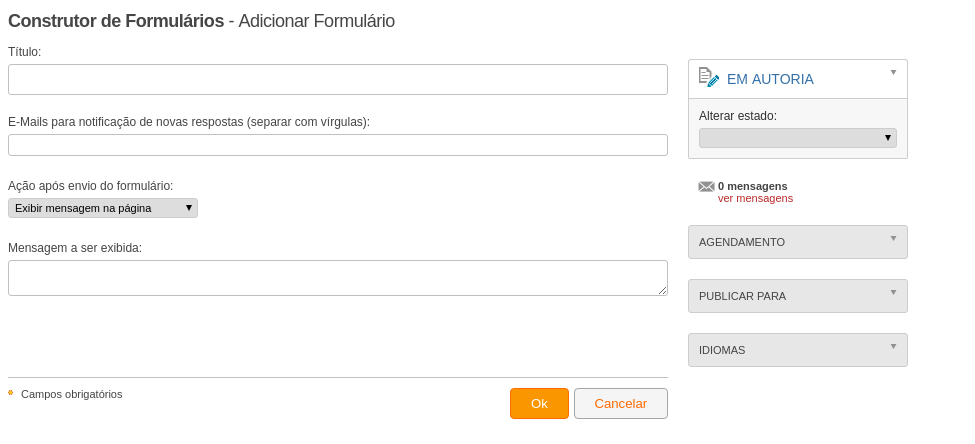
- Título (string, campo obrigatório, tamanho máximo: 255) : Título do formulário
- E-Mails para notificação de novas respostas (separar com vírgulas) (string, tamanho máximo: 255) : Permite adicionar endereços de e-mail a serem avisados sobre novas respostas; O serviço de Construção de Formulários permite que o editor de conteúdo estabeleça regras para publicação como período que determinado conteúdo estará disponível para o usuário final da solução. Permite também publicar o conteúdo para determinados grupos e usuários. Por ser um serviço de gestão de conteúdos, é permitida a utilização de workflow para aprovação dos formulários. Os formulários cadastrados formam um conjunto de registros para posteriores manutenções em seus conteúdos. A disponibilização dos campos que aparece na figura abaixo depende de como o administrador do portal configurou o ambiente administrativo de cadastro de formulários.
- Ação após envio do formulário (string, campo obrigatório, tamanho máximo: 20, valor padrão: message_txt) : Define o tipo de resposta que será apresentada ao usuário após o envio do formulário, podendo ser:
- Exibir mensagem na página - Exibe uma mensagem na tela com um botão para voltar para o formulário.
- Redirecionar para conteúdo - Redireciona o usuário para a página contendo o conteúdo selecionado
- Redirecionar para página externa - Redireciona o usuário para uma URL customizada
- Redirecionar para página - Redireciona o usuário para uma página do portal
- URL de destino (texto longo) : URL para redirecionar o usuário após o envio do formulário
- Página de destino (página interna) : Página que será exibida após o envio do formulário
- Conteúdo de destino (identificador) : Conteúdo que será exibido após o envio do formulário
- Mensagem a ser exibida (texto longo) : Mensagem que será exibida na página após o envio do formulário
- Workflow: Permite definir e controlar processos de publicação de conteúdos para garantir sua qualidade.?
- Estado: Permite definir e controlar processos de publicação de conteúdos para garantir sua qualidade.
- Responsável: A pessoa ou grupo que é responsável pelo conteúdo atualmente.
- Ação: Especificar a transição para definir o próximo estado do workflow. O usuário só verá as transações que ele tem direito de executar.
- Enviar para: Especificar a pessoa que deve ser responsável pelo conteúdo.
- Mensagens: Usado para trocar comentários entre os publicadores durante o processo de workflow.?
- Publicação
- Período de publicação?
- De: A data que esse conteúdo vai ser publicado. Se for buscável, a busca só vai achar esse conteúdo após essa data.
- Até: A data que esse conteúdo vai ser arquivado. Se for buscável, a busca não vai achar esse conteúdo após essa data.
- Publicar para instâncias: Publicar o conteúdo atual para múltiplos websites/instâncias?
- Publicar para usuários: Permite especificar quais pessoas podem ter acesso a esse conteúdo. Isso pode influenciar os resultados da busca.?
- Período de publicação?
- Idioma: Controlar o idioma do conteúdo atual e o comportamento da visualização dele.?
- Idioma: Especificar a língua do conteúdo atual. Por padrão ele escolhe a língua que o usuário está navegando.
Links
- STR_SELECT_CONTENT (Selecionar)
Permissionamento
- Editar conteúdo de instância de serviço: Permite gerenciar todos os dados dessa instância de serviço com perfil de publicador.
Ações
- commit